
Чтобы добавить красок системному блоку вашего игрового ПК, можно оснастить его светодиодными лентами, которая сможет синхронизироваться с LED-подсветкой материнской платы или работать по индивидуально запрограммированной схеме.
Некоторые пользователи считают, что вкладывать материальные средства в LED-подсветку — абсолютно не нужная роскошь, которая все равно не несет в себе никакой практической ценности. А другие юзеры, наоборот, жить не могут без светодиодной «дискотеки» в системном блоке домашнего ПК. Для них мы подобрали несколько лучших комплектов светодиодных лент, которые позволят организовать «вечеринку» в корпусе компьютера.
Освещение внутренней части ПК не является чем-то новым и доселе никем не виданным. Световые трубки, светодиодные кулеры используются для украшательства корпусов уже десятки лет. А теперь даже материнские платы оснащаются специальными контроллерами для подключения дополнительных LED-лент. Больше не надо играть в Кулибина, если захотелось добавить «огонька» в свой корпус.
Лучший базовый комплект светодиодов
DeepCool RGB350
| Плюсы | Минусы |
| + Доступная стоимость | — Нет пиксельной адресации |
| + Дистанционное управление подсветкой | — Всего две светодиодные ленты в комплекте |
| + 36 ярких светодиодов |
При цене в 1200 рублей DeepCool RGB350 является одним из самых доступных комплектов многоцветной подсветки. Он включает в себя две светодиодные ленты длиной 30 см и с 18 диодами на каждой. Данное решение больше подходит для применения в корпусах формата Midi-Tower, которые позволяют расположить одну ленту сверху и одну ленту снизу внутри корпуса. Крепятся ленты на магниты, что очень удобно, а штекер подключается в соответствующий разъем материнской платы.
Для управления подсветкой используется беспроводной ПДУ, который позволяет управлять подсветкой. Отметим, что подсвечиваться может только вся лента, а не каждый светодиод по отдельности. Таким образом каждый светодиод на ленте будет светиться одним и тем же цветом одновременно. Пульт позволяет контролировать яркость и задавать скорость смены оттенков на LED-ленте, создавая эффект «дыхания», например. Можно выбрать 15 цветов для статичной подсветки или режим RGB-свечения.
Цена: около 1200 рублей
Лучший цифровой комплект светодиодной подсветки
NZXT Hue+
| Плюсы | Минусы |
| + RGB-освещение контролируется программно | — Высокая стоимость |
| + Четыре ленты в комплекте | |
| + Можно расширить до восьми лент |
В отличие от предыдущего набора, комплект NZXT Hue+ обладает десятью светодиодами на каждой ленте, причем каждый из них может светиться индивидуальным цветом. В совокупности вы получите 40 светодиодов, к которым можно докупить еще 4 ленты с такими же 40 диодами. Кроме того, в наборе поставляется огромное количество различных кабелей для подключения как самих лент, так и вентиляторов (они тоже есть в наборе).
Подсветка на самом контроллере, который выполнен в форме небольшой коробочки, не регулируется. Если она вам не по вкусу — можете просто отключить ее. Контроллер NZXT Hue+ двухканальный, что и позволяет дополнять систему подсветки еще 4 лентами (по 4 на каждый канал). К тому же это позволяет запускать два разных световых эффекта на каждом из каналов.
Все управление происходит через фирменное ПО, которое уже имеет восемь предустановленных режимов работы, но при этом не мешает создавать вам свои. Например, режимы интеллектуального освещения позволяют NZXT Hue+ автоматически менять цвета на основе температуры CPU или GPU. Аудиорежим активирует свечение в стиле эквалайзера: подсветка будет реагировать на любой звук, выходящий из ПК.
Установка комплекта достаточно проста. Контроллер прикручивается на место 2,5-дюймового диска в корзину для HDD. От него к материнской плате подключается четырехконтактный штекер для питания и кабель для передачи данных от материнской платы к контроллеру.
Цена: около 5000 рублей
Лучший комплект светодиодной подсветки для любителей кастомизации
Alitove WS2812B
[vc_row][vc_column width=»1/2″][/vc_column][vc_column width=»1/2″][/vc_column][/vc_row]
| Плюсы | Минусы |
| + Хорошие параметры яркости | — Сложна в установке |
| + Большие возможности освещения | — Собственные режимы освещения нужно программировать |
| + Подходит для корпусов формата Full-Tower |
Сегодня на рынке подсветки есть множество светодиодных лент с пиксельной адресацией, но Alitove WS2812B является наиболее удобным и эффективным решением, когда дело доходит до подсветки корпуса игрового ПК. Эта огромная светодиодная катушка с лентой длиной 500 см насчитывает 300 светодиодов, что позволяет вырезать подходящие для вашего корпуса полоски с диодами. Но, помимо самой светодиодной катушки вам придется отдельно приобретать блок питания и контроллер.
В продаже можно найти уже готовые контроллеры с сотнями запрограммированных типов свечения, и это станет самым простым вариантом для приобретения. Более продвинутые пользователи могут использовать платы Arduino или Raspberry Pi для программирования собственных световых эффектов. В нашем случае мы решили ограничиться готовым решением с дистанционным управлением. Разрезать ленту мы не стали, а просто проложили ее по внутренней части корпуса ПК.
Тем, кто решит заняться вырезанием отдельных LED-полосок, придется осуществить еще последующую самостоятельную пайку для соединения лент. Мы рекомендуем использовать 3-контактные разъемы JST, чтобы вы могли легко отсоединять полоски без необходимости разрезания и повторного паяния.
Цена: около 1600 рублей
Альтернативные варианты LED-подсветки
| Название LED-комплекта | Средняя цена |
| Razer Chroma HDK | 6000 рублей |
| NZXT HUE | 2500 рублей |
| Thermaltake Lumi | 2700 рублей |
| BitFenix Alchemy 2.0 | 1300 рублей |
Читайте также:
Тест беспроводных наушников Jabra Elite Sport Большой тест наушников: 30 лучших проводных и беспроводных моделей
Известный способ освещения помещений – светодиодная подсветка с помощью светодиодной ленты. Она имеет ряд преимуществ перед другими источниками света. Экономичность, легкость крепления – это делает ее удобной для эксплуатации в каких угодно помещениях и определенных зонах, будь то корпус системного блока, тыльная часть монитора или подсветка для компьютера. Как подключить светодиодную ленту к компьютеру различными способами?
Для чего нужна подсветка околокомпьютерного пространства
Персональный компьютер давно стал важной частью любой квартиры или другого жилища. Люди много времени проводят за экраном монитора, и необходимо сделать это рабочее место комфортным и удобным. К тому же, отсутствие освещения возле мониторов и экранов телевизоров влечет проблемы со здоровьем, конкретно – со зрением.
Важно обеспечить подсветку экрана в ночное время суток, чтобы яркий свет от монитора не выделялся из окружающей обстановки и не утомлял зрение пользователя. Для этой цели подойдет светодиодная лента, которая сделает комнату красивее и современнее, выделяя визуально компьютерное пространство. К тому же, можно использовать ее как новогоднее оформление или в качестве декоративной подсветки в системном блоке.
Свойства и принцип работы светодиодной ленты
Светодиодная лента часто применяется благодаря таким достоинствам:
- отличное свечение;
- длительный срок службы;
- экономичность в электропотреблении;
- гибкость, возможность устанавливать в любые конструкции;
- легкость монтажа на любую плоскость благодаря приклеивающейся поверхности;
- возможность регулировать длину ленты (отрезать и наращивать, сколько нужно).
Следует учитывать, что светодиодная лента – низковольтное оборудование, то есть для ее питания требуется напряжение 12 или 24 В (вольт). В домашней электрической сети напряжение составляет 220 В 50 Гц, поэтому данный осветительный элемент будет подключаться строго через блок питания, подобранный в зависимости от мощности потребления ленты. Существуют также led-светильники под напряжение 220 В, их подключают непосредственно к розетке, но для освещения компьютера они не подходят. Оптимальный вариант для ПК подсветки – это 12 В.
К ПК можно подсоединить любую ленту, но прежде чем купить ее в магазине, следует определиться с несколькими характеристиками для дальнейшего эффективного использования:
- плотность диодных кристаллов;
- моно или трехцветное свечение;
- длина;
- класс водозащищенности;
От плотности диодов зависит общая мощность осветительного прибора и выбор блока питания. Существуют ленты плотностью 30, 60 и 120 светодиодов на один метр. Длина обычной катушки составляет 5 метров, для подсветки одного ПК ее хватит. Для домашнего использования достаточно низкого класса влагозащищенности 20IP.
Этот источник освещения работает по принципу печатной платы. Светодиоды впаяны в прорезиненную подложку последовательно и питаются от блока питания. Важно правильно подобрать БП, так как от этого зависит рабочее состояние ленты.
Необходимые для работы материалы и инструменты
Для подключения led-ленты необходимы следующие инструменты и материалы:
- светодиодная лента нужной длины;
- блок питания;
- паяльник;
- припой плюс канифоль;
- ножницы;
- электрические провода сечением 0,75 мм;
- инструмент для снятия изоляции;
- бокорезы.
Схема подключения обычной ленты
Предлагается рассмотреть подробно схему подключения стандартной ленты длиной 1 метр к компьютеру. Лента состоит из светодиодов типа SMD 3528, отрезать можно через каждые три диода. Для выполнения этой задачи потребуется:
- Найти свободный разъем molex 4 pin в компьютере, выходящий из блока питания. БП компьютера выдает ток 5 А, а 1 метр ленты потребляет 0,4 А. Можно подключать, запас по току есть достаточно большой. Для питания светодиодной ленты требуется 12 Вольт, поэтому используются желтый (12 В) и черный (земля) провода.
- Штепсель molex 4 pin можно взять из переходника SATA вне компьютера. Понадобятся провода желтого и один провод черного цвета. Оставшиеся провода – красный (5 В) и второй черный (земля) в схеме не участвуют, их можно откусить бокорезами и изолировать термоусадочной трубкой. На ленте обозначены полюса – плюс (+) и минус (–). Желтый провод припаивается к плюсу, а черный – к минусу. Можно нарастить провода до нужной длины, используя пайку и соблюдая полярность. После пайки все контакты изолируются.
- Протереть спиртом поверхности, предназначенные для установки ленты, чтобы удалить пыль и жир. Приклеить ленту, удалив защитную пленку.
- Соединить штепсель с припаянной лентой и разъем от блока питания компьютера, соблюдая соответствие цвета (желтый провод с желтым, черный – с черным).
Этот способ хорошо подойдет для подсветки системного блока с прозрачной крышкой корпуса, чтобы декорировать «крутое железо».
Схема подключения RGB ленты
Многоцветную ленту можно подключить к ПК, используя RGB контроллер. Это специализированное устройство, предназначенное для контроля свечения трех цветов диодов:
- зеленого;
- синего;
- красного.
В результате смешивания свечений трех цветов получаются различные оттенки света. Для подключения многоцветных диодов потребуется четыре провода. В паре с контроллером можно применять пульт, чтобы управлять цветопередачей на расстоянии. Схема использует питание 12 Вольт и длину ленты до 5 метров. Для упрощения сборки схемы можно приобрести готовые разъемные коннекторы, предназначенные для ленточных светильников.
Подключение к сети через блок питания
Преобразователь снижает напряжение сети с 220 В до 24 В или 12 В. БП могут быть разные:
Подойдут преобразователи от ноутбука, от зарядки для телефона, от персонального компьютера. Важно, чтобы ток, выдаваемый с БП, был выше потребляемого лентой. Один метр светильника потребляет 0,4 А, соответственно, 5 м – 2 А. Ток блока питания указан на корпусе. Расчеты произвести нетрудно. При подключении светильника к БП важно соблюдать полярность, иначе он просто не включится.
Соединять провода нужно только соответствующего цвета. Можно добавить в схему выключатель для удобства использования. Возможно использование диммера для управления яркостью свечения. Внешний блок питания не подходит для подсветки системного блока, а больше подойдет для освещения компьютерного стола или монитора.
Подключение к сети без блока питания
Все светодиодные светильники, изготовленные заводским методом, рассчитаны на работу от блока питания. Используя специальную схему, можно подключить их непосредственно к сети 220 В 50 Гц.
Для этого нужно произвести следующие действия:
- Разрезать ленту 5 метров на 20 частей (не менее чем через три диода).
- Подключить диодный мост для преобразования переменного тока в постоянный.
- Подключить конденсатор 5-10 мф на 300 В для устранения мерцания.
- Соединить 20 частей между собой последовательно, присоединяя минус к плюсу, а плюс – к минусу.
Заизолировав все оголенные контакты, можно включать в сеть и наслаждаться подсветкой.
Подключение через USB
Особого внимания заслуживает способ подключения светильника через USB, так как он подходит для ноутбука (единственный вариант подсветки) или когда в компьютере нет свободных разъемов питания. В USB гнезде напряжение составляет 5 В, а ток нагрузки не превышает 0,5 А. Этого мало для светильника, которому требуется 12 В. Нужно приобрести или сделать преобразователь 5 В к 12 В и запитать его от USB.
Следует учитывать, что повышение напряжения в 2,5 раза влечет понижение тока во столько же раз, то есть до 0,2 А (до 0,5 метра ленты с плотностью 60 светодиодов на метр). Если превысить ток нагрузки, можно вывести из строя USB порт. Для подключения светодиодного светильника через USB нужно:
- Подсоединить к преобразователю USB штепсель, соблюдая распиновку. Здесь присутствуют четыре контакта: два из них служат для передачи данных, а другие два являются питанием. Блок преобразования соединяется с контактами питания – красным и черным проводами. Нужно разобрать USB разъем, припаять провода и собрать корпус в исходное состояние.
- Скачать на ноутбук специальные драйвера для правильной работы собранного устройства.
Как видно, можно без особых усилий подключить светодиодную ленту к компьютеру или к внешнему блоку питания, чтобы украсить свое рабочее место. Можно выбрать наиболее подходящий способ для каждого. Главное правило заключается в том, чтобы не превысить токовую нагрузку на блок питания или на USB порт. Для успешного подключения светодиодной подсветки следует придерживаться приведенных выше инструкций и не бояться сделать что-то своими руками.
Светодиодная лента становится обыденным элементом оформления квартиры, общественного или коммерческого помещения. Придумано много способов получения интересных и оригинальных эффектов, способных изменить привычный вид комнаты. Помимо этого, существуют и другие, более практические возможности. К ним относится подсветка для ПК, позволяющая разгрузить органы зрения человека и снизить его утомляемость. Рассмотрим этот вопрос внимательнее.
Для чего нужна подсветка околокомпьютерного пространства
Компьютер становится все более необходимым инструментом для бизнеса, общения и досуга. Люди проводят перед экраном монитора много времени, что отрицательно сказывается на их органах зрения.
Наиболее вредное воздействие возникает при работе в темном помещении. Резкий переход от ярко освещенного экрана к темному фону утомляет глаза и способен при длительном воздействии вызывать головную боль. Снизить вредное влияние можно, установив дополнительное освещение в районе монитора.

Оптимальным вариантом мягкого перехода считается установка светодиодной ленты по периметру обратной стороны монитора. Свет направлен на стену, образуя освещенное пятно вокруг экрана. Вариант позволяет сгладить резкую границу света и темноты, не отвлекает глаз от основного объекта внимания и снижает вредные последствия от длительного созерцания экрана.
Необходимые для работы материалы и инструменты
Подключение LED подсветки не представляет собой принципиальной сложности и вполне может быть выполнено своими руками. Для этого необходимо иметь некоторые навыки работы с паяльником и минимальные познания. Понадобятся инструменты:
- светодиодная лента для компьютера;
- источник питания 12 В;
- паяльник и припой;
- ножницы;
- соединительные провода;
- кусачки или бокорезы.
Перечислены самые необходимые инструменты, но могут понадобиться и другие приспособления.
Схема подключения обычной ленты
Подключить подсветку проще всего к самому компьютеру, используя разъем Molex 4 pin. В нем имеется 4 контакта, из которых понадобится желтый (+12 В) и черный (земля, минус). В пучке проводов компьютера, соединяющих материнскую плату с комплектующими устройствами, надо отыскать свободный разъем и подключить к нему лету.
Читайте также Принцип работы и схемы подключения двухцветных светодиодов
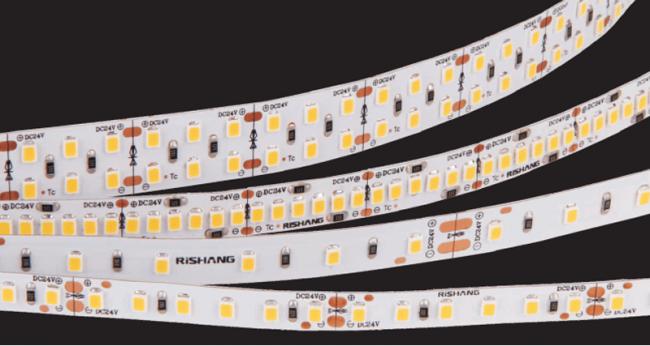
Важно! Разъем состоит из двух частей — штепселя и гнезда. Правильнее всего припаять контакты подсветки к одной из частей, чтобы можно было при необходимости отсоединить ленту без выполнения сложных работ с паяльником. Главная задача — правильное соединение контактов, чтобы не перепутать полярность. Этот способ подсветки хорош для системного блока с прозрачной боковой стенкой, хотя подойдет и для оформления монитора.
Схема подключения RGB ленты
Многоцветная RGB лента позволяет получить различные световые эффекты, разнообразить однотонный режим работы подсветки. Для подключения понадобится контроллер, который управляет работой светодиодов. Принципиальной разницы в подключении многоцветной подсветки нет, только питание 12 В надо подать на вход контроллера, а подсветку присоединить к его выходу. На RGB лентах 4 контакта питания:
- R, красный;
- G, зеленый;
- B, синий;
- +12 В.
На выходе контроллера имеются соответствующие контакты, которые надо просто соединить с соответствующими площадками на отрезке ленты. Процесс несложный, но требует внимания и аккуратности. Многоцветной подсветкой можно управлять дистанционно, при помощи ПДУ.

Подключение
Если подключение к компьютеру по каким-либо причинам затруднено, то обычно подключаются к другим источникам питания. Вариантов несколько, все они вполне доступны. Рассмотрим их внимательнее:
Через блок питания
Блок питания светодиодной подсветки преобразует переменное сетевое напряжение 220 В в постоянный ток 12 В. Могут быть использованы разные виды БП:
- от ноутбука;
- от телефонной зарядки;
- от персонального компьютера (расположенный в системном блоке).
Могут быть использованы готовые устройства, которые продаются в магазинах. Главным условием выбора является обеспечение достаточной мощности. Надо рассмотреть блок питания, найти на корпусе данные о силе тока, выдаваемого устройством.

Важно! Надо пользоваться только теми устройствами, которые выдают больший ток, чем номинал, потребляемый подсветкой. Если 1 м светильника обычно потребляет 0,4 А, то все 5 м требуют 2 А. При подключении надо соблюдать полярность.
Без блока питания
Есть возможность подключить подсветку к сети 220 В без блока питания. Однако, напрямую ее включить нельзя — в любом случае необходим выпрямитель (диодный мост) и сглаживающий конденсатор. Для подключения придется выполнить несколько операций:
- ленту разрезают на части — например, 5-метровую надо нарезать на куски по 25 см. Резать надо только по отмеченным линиям, иначе лету соединить не удастся;
- полученные отрезки надо последовательно соединить по принципу «плюс к минусу». Начало и конец соединяются с диодным мостом;
- параллельно выходу диодного моста припаивается сглаживающий конденсатор, который устраняет мерцание ленты с частотой 50 Гц. Номинал конденсатора — 5-10 мкФ 300 В.
Читайте также Как подключить светодиодный светильник к 220 В: схема и правила
Перед включением подсветки следует изолировать все соединения и контакты.
Через USB
Подключение питания подсветки к ноутбуку возможно только через USB. В любом типе имеется 4 контакта, 2 используются для передачи данных, а другие — питание. Однако, напрямую присоединить светодиодную подсветку к гнезду нельзя — в нем всего 5 В, а для светильника надо 12 В.
Поэтому понадобится преобразователь питания, который подключается к гнезду USB, а к его выходу присоединяют подсветку. Остальные действия выполняются обычным порядком, но на ноутбук понадобится установить соответствующий драйвер для нового устройства.
Основные выводы
Подсветка для ПК позволяет украсить компьютер и снизить отрицательное воздействие яркого экрана на органы зрения. Основной задачей становится подключение питания ленты, для чего имеется несколько вариантов:
- от сети через блок питания;
- от сети без блока питания (через диодный мост);
- от блока питания компьютера;
- через USB (актуально для ноутбуков).
При монтаже и подключении главной задачей станет соблюдение полярности соединения и защита ленты от перегрева. От пользователя не требуется глубоких познаний в электронике, достаточно базовых школьных знаний и некоторых навыков владения паяльником. Свои варианты подсветки для ПК излагайте в комментариях.
Используемые источники:
- https://ichip.ru/obzory/aksessuary/luchshie-komplekty-svetodiodnykh-lent-dlya-podsvetki-sistemnogo-bloka-135170
- https://220.guru/osveshhenie/istochniki-sveta/kak-podklyuchit-svetodiodnuyu-lentu-k-kompyuteru.html
- https://svetilnik.info/svetodiody/podsvetka-dlya-pk.html

 Светодиодная лента RGBW: стоит ли переплачивать?
Светодиодная лента RGBW: стоит ли переплачивать? Подключение светодиодной ленты к компьютеру через USB или блок питания ПК
Подключение светодиодной ленты к компьютеру через USB или блок питания ПК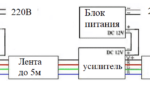 RGB лента с контроллером и пультом: обзор видов и подключение
RGB лента с контроллером и пультом: обзор видов и подключение

 Лучшие комплекты светодиодных лент для подсветки системного блока
Лучшие комплекты светодиодных лент для подсветки системного блока LED RGB подсветка - особенности, виды и характеристики
LED RGB подсветка - особенности, виды и характеристики Светодиодная подсветка в интерьере: варианты и монтаж своими руками
Светодиодная подсветка в интерьере: варианты и монтаж своими руками